Jos haluat varmuuskopioida yhteystietosi, näytämme sinulle, miten puhelimen yhteystiedot muunnetaan a vCards-tiedosto helposti. Tiedostot tiedostopääte .vcf tai vCard Se on muoto, jota käytetään henkilökohtaisten yhteystietojen vaihtoon.
Tämän tyyppinen tiedosto, joka on yleensä erittäin kevyt, voidaan helposti siirtää monin tavoin, kuten liittämällä se sähköpostiin, Bluetooth-siirtoon. Joissakin tapauksissa jotkut päättävät siirtää yhteystietonsa Gmail- tai iCloud-tililtä, jotta ne tallennetaan turvallisempaan paikkaan, kuten tietokoneeseen.
Monet älykkäät mobiililaitteet toteuttivat sen menetelmän yhteystietojen varmuuskopioimiseksi ja siirtämiseksi käytön helpottamiseksi.
Sitä käytetään myös yhteystietoihin sähköposti kuten Google ja Outlook. Ja on jopa mahdollista muuntaa Excel-postituslista vCard-tiedostoksi matkapuhelimessamme käytettäväksi.
Vaikka tällä hetkellä yleisin on tallentaa varmuuskopio kontakteistasi synkronoimalla ne Google-tilisi kanssa, tiedostoa ei koskaan satuta.
Onneksi Älypuhelimet voit viedä kaikki yhteystietosi vCards-tiedostoon, jonka voit kopioida tai tallentaa muille laitteille, kuten muistille tai tietokoneille. Itse asiassa voit oppia avaamaan ja hallitsemaan tiedostoa VCF-muodossa PC: llä tai mobiililaitteella helposti.
Useimmissa Android-laitteissa tämä vaihtoehto on käytettävissä Yhteystiedot-sovelluksessa, ja sinun on vain löydettävä vaihtoehto vie valikosta.
Jos et löydä sitä, voit ladata sovelluksen Google-yhteystiedot mobiililaitteellasi ja kun olet mennyt valikkoon, avaa se ja valitse Asetukset-vaihtoehto.
Nyt näet uuden valikon, jossa on luettelo vaihtoehdoista, joissa sinun on painettava Vie. Jos sitten matkapuhelimeesi on synkronoitu useampi kuin yksi Google-tili, sovellus pyytää sinua valitsemaan yhden viedä yhteystiedot tältä tililtä.
Kun olet valinnut tilin, jolla sinulla on yhteystietosi, paina painiketta Vie .vcf-tiedostoon. Valitse nyt paikka, johon haluat tallentaa tiedoston, ja odota muutama sekunti prosessin päättymiseen.
Kun saat valmistumisviestin, voit siirtää tiedosto lähettämällä sen viestipalvelun, sähköpostin, Bluetooth-siirron tai kaapelin kautta tietokoneellesi sen turvalliseen säilyttämiseen.
Jos kyseessä on iPhone-laite, jolla ei ole oletusarvoisesti mitään mahdollisuutta tuoda tietoja vCard-muotoon, sinun on asennettava sovellus iPhone Backup Extractor.
Kun se on asennettu, avaa sovellus ja tee varmuuskopio tietokoneestasi. Kun olet valmis, avaa tehty kopio nähdäksesi vaihtoehdot.
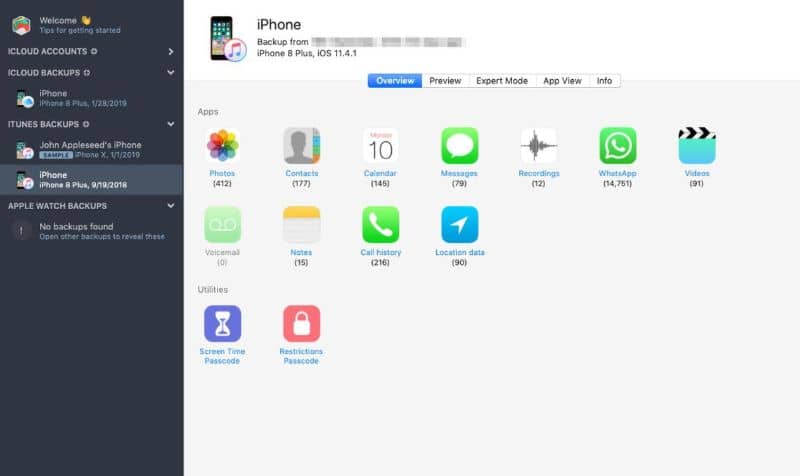
Siirry Yhteystiedot-osioon, kun napsautat sitä, järjestelmä kysyy, mihin haluat viedyt yhteystiedot tallentaa, valitsee sijainnin ja odottaa muutaman sekunnin, kunnes prosessi päättyy.
Jos sinulla on jo vCard-muotoiseen tiedostoon tallennetut yhteystiedot ja haluat kopioida ne Android-matkapuhelimesi muistiin, voit seurata näitä yksinkertaisia vaiheita.
Sinun on ensin siirrä vCard-tiedosto älypuhelimeesi joko kopioimalla se MicroSD-muistiin tai laitteen sisäiseen muistiin.
Myöhemmin avaa Yhteystiedot-sovellus, siirry valikkoon ja etsi Asetukset-vaihtoehto, näyttöön tulee toinen valikko, jossa sinun on painettava Tuo-vaihtoehtoa.
Nyt sinun on mentävä sijaintiin, johon .vcf-tiedosto on tallennettu, ja valitse se; järjestelmä pyytää sinua ilmoittamaan, mihin haluat tallentaa uudet yhteystiedot, valitse vaihtoehto ja paina Tuo-painiketta. Jos sinulla on ongelmia, voit myös avata VCF-laajennuksella varustetun tiedoston Windows-tietokoneellasi Excelillä
Muutaman sekunnin kuluttua prosessi on valmis ja kaikki yhteystietosi on kopioitu kokonaan valitsemaasi uuteen sijaintiin.
Jos laitteesi on iPhone, prosessi tapahtuu seuraavasti: tietokoneelta, jossa sinulla on tuotava vCard-tiedosto, avaa iCloud-tilisi selaimessa.
Valitse Asetukset-osiosta vaihtoehto Tuo vCard, siirry tiedoston sijaintiin, valitse se ja napsauta Avaa-painiketta. Nämä yhteystiedot lisätään automaattisesti tilillesi ja heti kun synkronoit iPhonen iCloudin kanssa, ne lisätään yhteystietoluetteloon.